últimas postagens
Principais conclusões
- Clientes SSH como Terminal, PuTTY para Mac, iTerm2, Termius e ZOC Terminal permitem acessar e controlar remotamente outros computadores por meio de uma conexão criptografada.
- Terminal, o cliente SSH integrado no Mac, é gratuito e já instalado no seu computador, tornando-o uma escolha conveniente para quem tem experiência em codificação.
- PuTTY para Mac fornece uma interface gráfica de usuário e a capacidade de salvar informações de login e sessão, enquanto o iTerm2 oferece recursos avançados como painéis divididos e opções de código de preenchimento automático. Termius é uma opção versátil que funciona em vários dispositivos, e o ZOC Terminal oferece recursos de organização e personalização para usuários avançados.
SSH, ou Secure Shell, é um protocolo de rede que permite acessar remotamente outro computador por meio de uma conexão criptografada. Você usa SSH para abrir arquivos e executar programas em um computador enquanto usa outro.
O SSH vem integrado na maioria dos computadores modernos, incluindo Macs. Isso é ótimo para trabalhar remotamente e obter acesso fácil aos arquivos. Mas qual cliente SSH é o melhor para Mac?
Compilamos uma lista de nossos clientes Mac SSH favoritos abaixo. Confira para ver qual é o melhor para você para começar a usá-lo o mais rápido possível!
1.Terminal
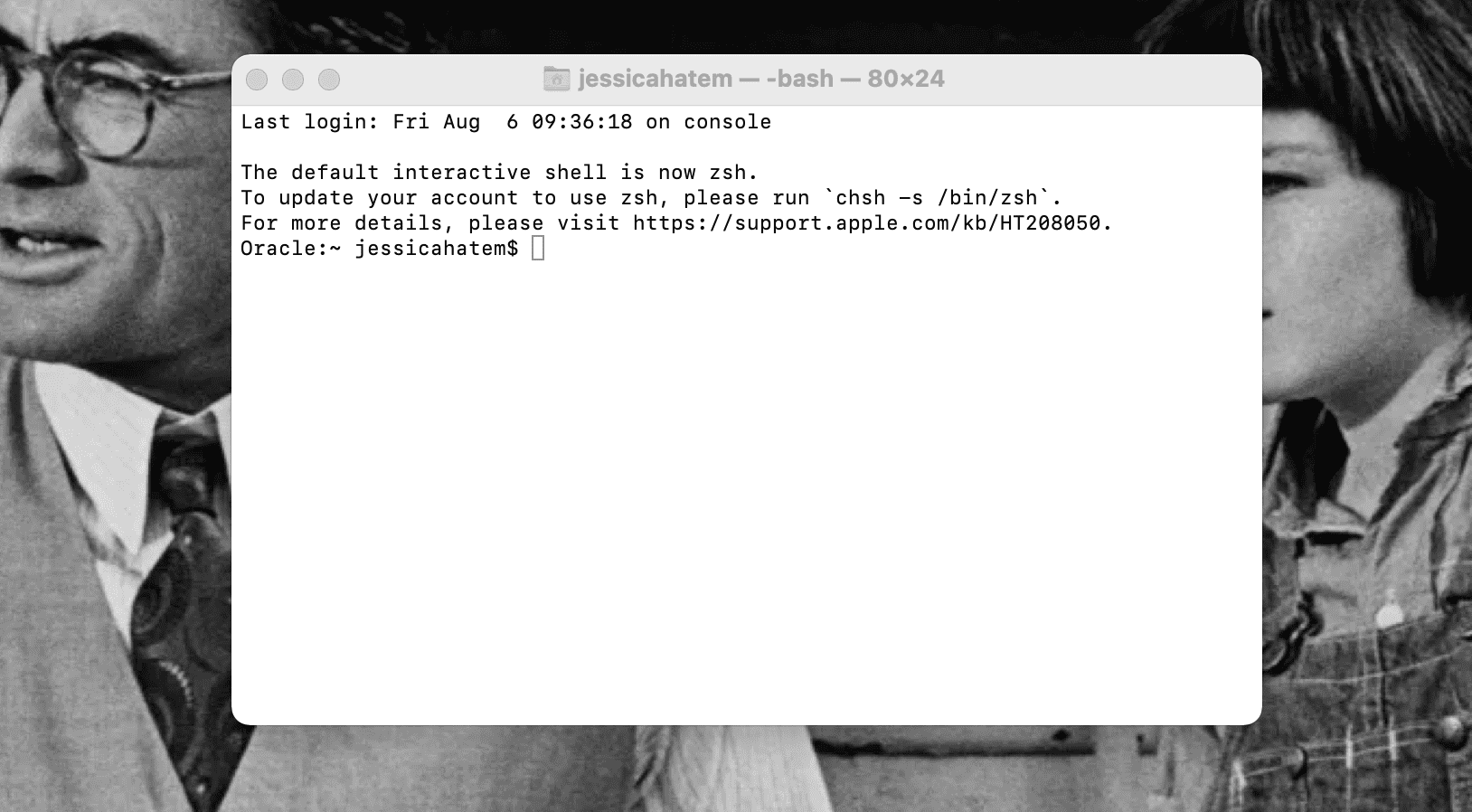
Seu Mac vem com um aplicativo que permite acessar e executar o SSH integrado. Este aplicativo é o Terminal, que geralmente você pode encontrar acessando a pasta Aplicativos e olhando dentro de Utilitários, embora existam algumas maneiras de abrir o Terminal em um Mac.
Com o Terminal aberto, você pode fazer login em um computador remoto por meio de uma conexão SSH inserindo ssh usuário@Endereço IP, onde usuário é substituído pelo seu nome de usuário do sistema e Endereço IP é substituído pelo endereço IP do servidor remoto.
A partir daí você pode inserir comandos para acessar arquivos e executar programas no outro computador. Não existe um sistema gráfico para isso – o Terminal é baseado em texto – então você digita seus comandos e pressiona Enter para acessar, executar e fazer alterações em outro sistema.
Temos uma folha de dicas de comandos do Terminal Mac se você precisar de ideias ou lembretes do que pode inserir e executar por meio da linha de comando no Terminal.
Se você não sabe muito sobre codificação ou não usou o Terminal muito antes, pode ser um cliente Mac SSH difícil de usar. Mas se você tiver alguma experiência nessas áreas, tudo bem. Além disso, é grátis e já está no seu Mac! Para nós, qualquer cliente SSH para Mac teria que ser muito impressionante para vencê-lo.
2. PuTTY para Mac
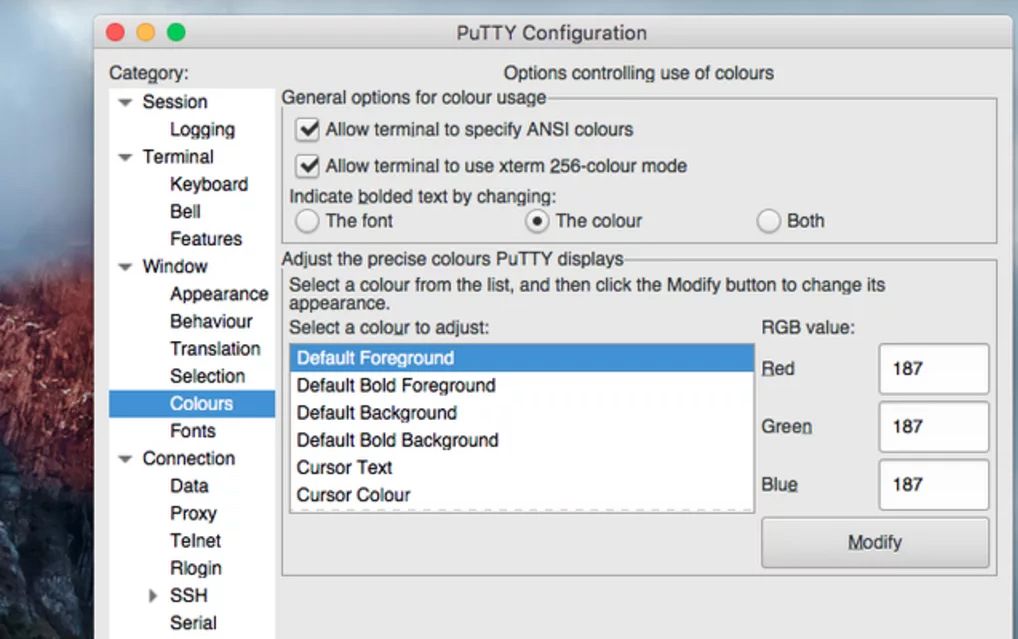 Uma janela de configuração do PuTTY aberta em um Mac com a guia Cores da janela destacada
Uma janela de configuração do PuTTY aberta em um Mac com a guia Cores da janela destacada
PuTTY é um aplicativo Windows para conexão com servidores SSH que também pode ser instalado e usado em Macs. O PuTTY para Mac, assim como o Windows PuTTY, permite conexões SSH criando janelas de terminal que executam entradas de linha de comando para fazer login e usar computadores remotos.
Ao contrário dos Macs baseados em Unix, o Windows não possui Terminal integrado. PuTTY preenche essa lacuna. Portanto, o PuTTY para Mac não é necessário para fazer uma conexão SSH ou executar a linha de comando em um Mac, mas vem com recursos que o tornam útil como cliente SSH em Macs.
PuTTY para Mac possui uma interface gráfica de usuário (GUI) com a qual você pode fazer login em vez de usar as janelas do Terminal. A GUI possui opções para salvar suas informações de login SSH, para que você não precise manter as senhas anotadas em todos os lugares para lembrá-las.
Você também pode usar o PuTTY para Mac para salvar as informações da sua sessão SSH – o endereço IP e o número da porta em que você está fazendo login. Isso economiza muito tempo ao fazer login e alternar entre computadores remotos.
Em última análise, porém, o PuTTY para Mac funciona de maneira muito semelhante ao Terminal em termos de operação e quais ações ele pode executar. Também é recomendado usar o Terminal para instalar o PuTTY em um Mac. Pode fazer sentido usar apenas o Terminal em vez de baixar um cliente SSH totalmente separado para as mesmas funções básicas.
Mas se você conhece o PuTTY do Windows ou realmente deseja que suas informações de login e sessão sejam salvas, o PuTTY para Mac é ótimo e ainda o recomendamos.
Download: PuTTY para Mac (Livre)
3. iTermo2
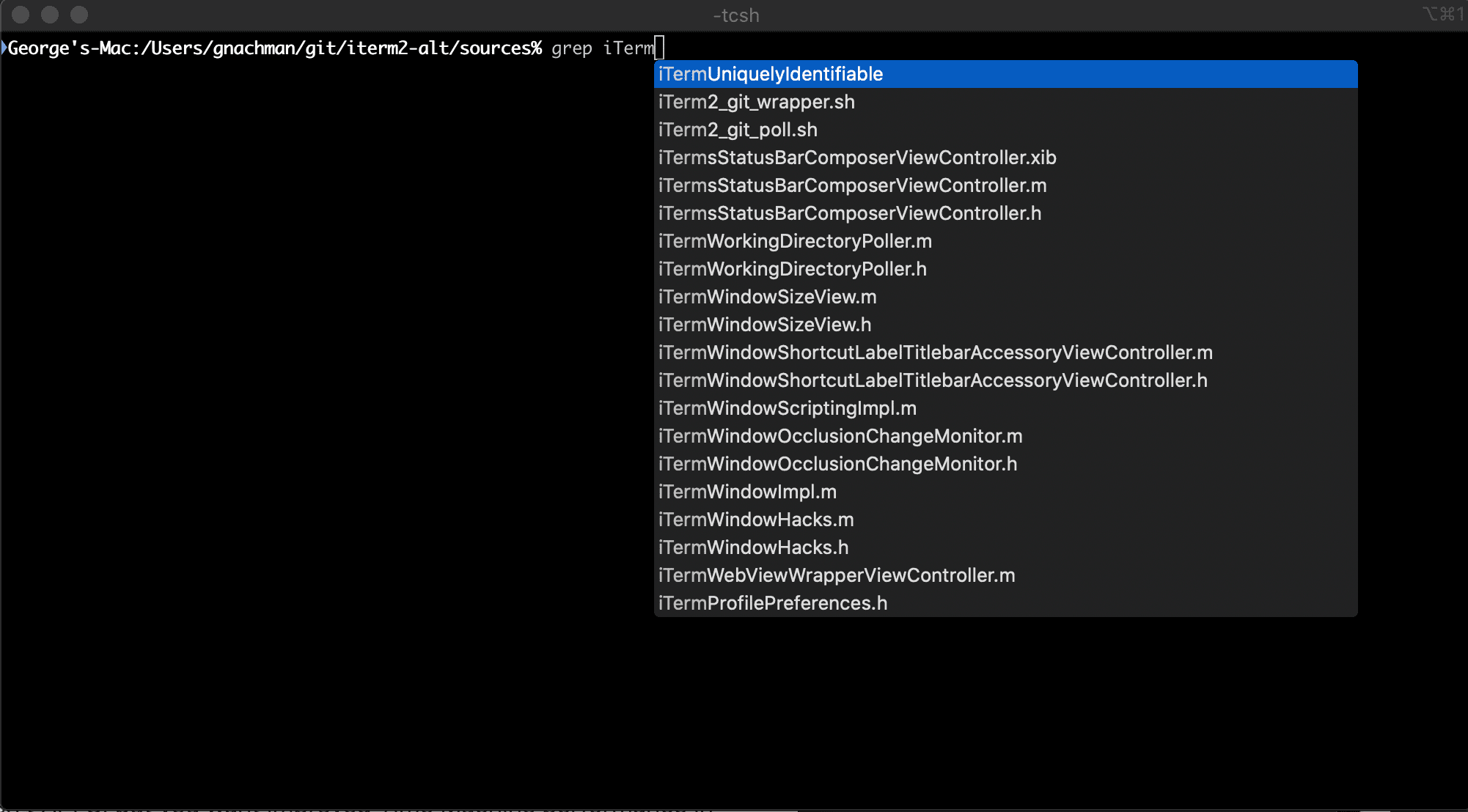
Se você conhece o Terminal e tem alguma reclamação sobre ele, ou acha que ele tem algumas limitações, o iTerm2 é o cliente SSH para você. iTerm2 é um substituto completo do Terminal. Além de permitir que você estabeleça conexões SSH, este cliente permite que você execute funções no seu Mac que o Terminal executa, mas com vários recursos úteis adicionais.
O iTerm2 oferece suporte a painéis divididos, para que você possa ter várias janelas do Terminal abertas e operando lado a lado ou umas sobre as outras. Ele também permite pesquisar em uma janela do Terminal iTerm2 uma palavra ou comando específico, para que você possa obter o código necessário em segundos.
Copiar e colar no iTerm2 é muito mais fácil do que no PuTTY para Mac e mantém um histórico de colagem para que você possa encontrar rapidamente o penúltimo item copiado. Ele também permite voltar e recuperar o texto excluído ou alterado com um recurso Instant Replay.
Em termos de SSH, o iTerm2 irá mantê-lo informado sobre em qual diretório você está e permitirá que você navegue de volta aos comandos anteriores pressionando Shift + Cmd + Up ou Shift + Cmd + Down.
O iTerm2 também monitora quais diretórios você visita com mais frequência em suas conexões SSH, para que você possa acessá-los novamente com muito mais rapidez. E permite configurar e alternar rapidamente entre perfis, para que você possa utilizar diferentes níveis de permissão ou acessar rapidamente diferentes conexões SSH.
Com opções de código de preenchimento automático (que funcionam em conexões SSH e em janelas normais do Terminal) e a capacidade de abrir o aplicativo com uma tecla de atalho, os recursos do iTerm2 são incríveis para fazer e utilizar conexões SSH e para completar funções do Terminal em geral.
Pode haver uma pequena curva de aprendizado se você ainda não conhece bem os comandos do Terminal. Mas se você quiser aprender o Terminal – e ter uma ajudinha com ele por meio de um recurso de preenchimento automático – o iTerm2 pode ser um ótimo cliente SSH para Mac, embora possa mimá-lo com seus muitos recursos excelentes.
Download: iTerm2 (Livre)
4. Térmio
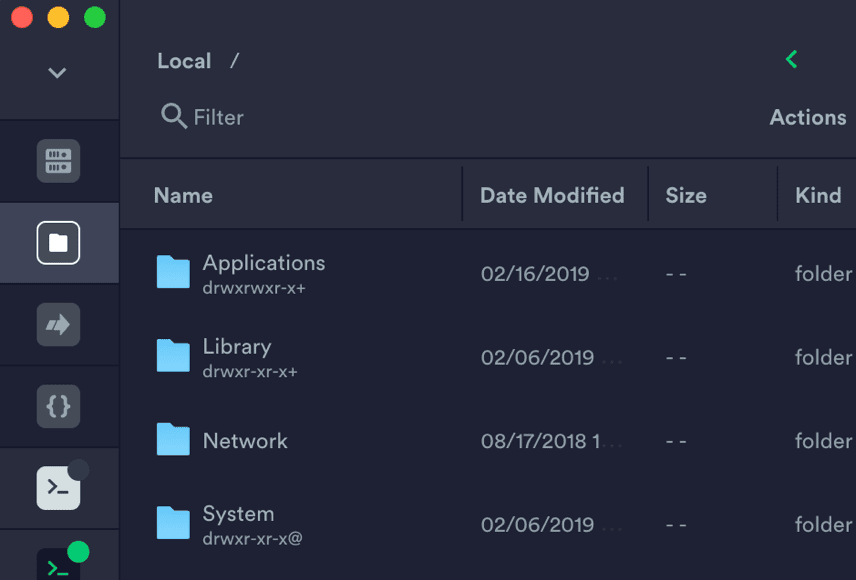
Termius é um cliente SSH que funciona não apenas em computadores Mac, Windows e Linux, mas também em dispositivos móveis. Assim, você pode usá-lo para se conectar a servidores SSH no seu Mac, mas também em seus dispositivos iOS. Isso significa que é um método sólido para criptografar e enviar dados entre dispositivos que você possui, bem como quaisquer dispositivos remotos que você precise acessar.
Termius não é um substituto do Terminal como o iTerm2, mas possui um recurso de preenchimento automático semelhante para digitar texto de linha de comando, bem como a capacidade de salvar comandos usados com frequência, que você pode compartilhar com outras pessoas no servidor SSH.
Além de janelas e controles semelhantes aos do Terminal, o Termius possui uma GUI para SFTP (Secure File Transfer Protocol), um método seguro de compartilhamento de arquivos entre dispositivos. Assim você pode fazer upload e download de arquivos através de uma conexão SSH no Termius sem precisar usar linha de comando!
Isso, em nossa opinião, torna o Termius um cliente Mac SSH mais fácil de entender e usar do que muitas opções nesta lista. Para obter o recurso SFTP, porém, você precisa pagar US$ 10 por mês pela versão Pro do Termius. Termius tem uma versão Starter gratuita, mas sem a GUI SFTP, é bastante semelhante às outras opções da nossa lista.
Se não vale a pena aprender a linha de comando para você ou para uma equipe de pessoas com quem você usará isso (Termius também tem uma versão Teams que custa US$ 20 por mês por membro da equipe e Termius Business que custa US$ 30 por mês por funcionário), Termius O prêmio pode valer o dinheiro gasto. Caso contrário, o Termius Basic ainda é um cliente SSH muito bom para Mac!
Download: Térmio (Gratuito, assinatura disponível)
5. Terminal ZOC
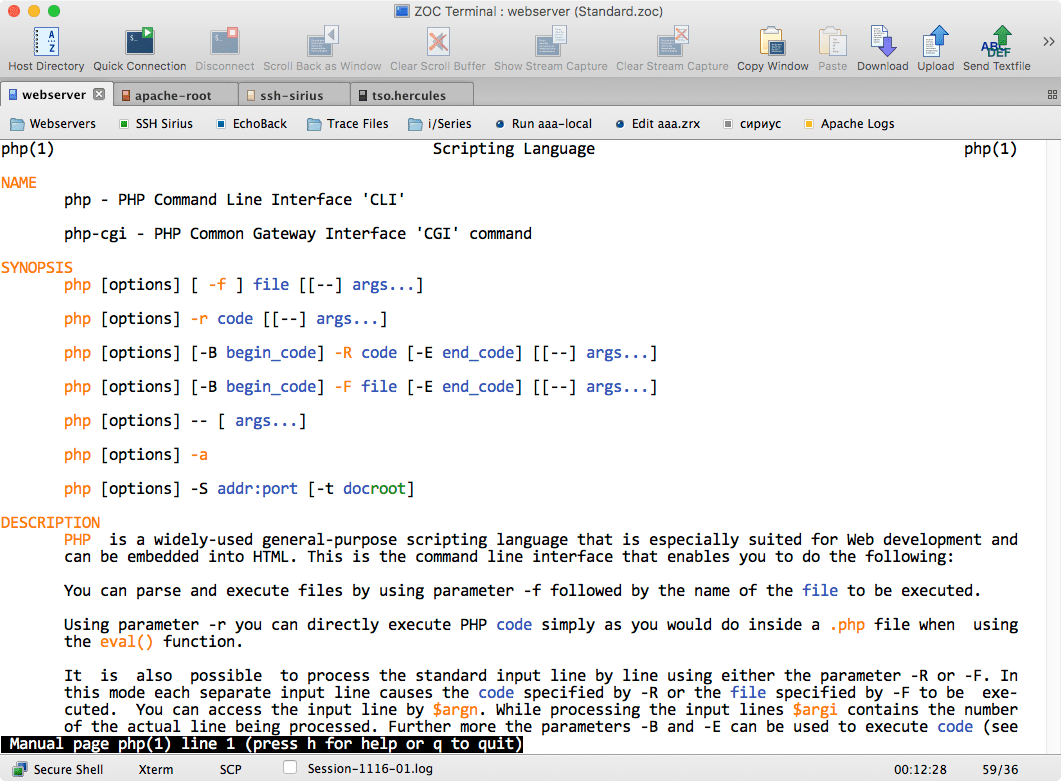
Outro emulador de Terminal que funciona incrivelmente bem como cliente SSH Mac é o ZOC Terminal. Este é um emulador realmente ótimo para se manter organizado ao usar e mover arquivos em conexões SSH.
O Terminal ZOC permite que você abra várias guias do Terminal e codifique-as com cores para lembrar a que você está conectado e onde. Ele também mantém um “catálogo de endereços” de pastas e hosts que também são codificados por cores para acesso rápido e manutenção de diferentes servidores.
Você pode facilmente rolar para trás pelos comandos inseridos no Terminal ZOC e ver tudo o que você inseriu em uma sessão. Assim, você também pode voltar em uma sessão ou usar os mesmos comandos repetidamente, tão rapidamente quanto precisar.
O Terminal ZOC também permite muita personalização. Você pode remapear totalmente o teclado dentro do Terminal ZOC para criar atalhos de teclas de atalho para determinadas funções de linha de comando e entradas de texto. Ele também permite teclas F-Macro e barras de botões personalizadas para comandos.
Mais uma vez, temos um cliente SSH para Mac que requer muito conhecimento de Terminal e linha de comando para ser usado. Mas se você tem esse conhecimento e quer algo que, como o iTerm2, possa substituir o Terminal com mais recursos de organização e customização, o ZOC Terminal é para você.
Download: Terminal ZOC (Livre)
Existem tantos clientes SSH para usar no Mac
Os Macs possuem uma maneira integrada de fazer conexões SSH com o Terminal. Mas também existem muitos outros clientes SSH para Mac, e cada um deles tem seus próprios recursos que os tornam ótimas maneiras de usar conexões SSH para acessar remotamente outros dispositivos.
Esperamos que você encontre um cliente SSH que atenda bem às suas necessidades no seu Mac. Sabemos que encontramos o nosso e compartilharemos arquivos e dados com segurança e segurança de agora em diante!

